ホームページ >ソフトウェアチュートリアル >モバイルアプリ >Douyin管理アシスタントの使用方法
Douyin管理アシスタントの使用方法
- WBOYWBOYWBOYWBOYWBOYWBOYWBOYWBOYWBOYWBOYWBOYWBOYWB転載
- 2024-04-18 22:10:301477ブラウズ
Douyin の管理アシスタント機能は、アカウントとコンテンツの管理を支援するために企業やクリエイター向けに設計されたツールです。多くのユーザーは、管理アシスタントの使用方法を知りたいと考えています。この目的のために、PHP エディター Xigua は、誰もが管理アシスタントの機能を簡単にマスターできるように、詳細な操作ガイドを作成しました。次のコンテンツでは、さまざまなユーザーのニーズに合わせて、基本的な設定から高度な機能まで、管理アシスタントの使用方法を段階的に紹介します。このガイドを読むことで、Douyin アカウントの管理スキルを習得し、コンテンツ管理の効率を向上させることができます。
1. 携帯電話でDouyin APPを開いた後、ページの右下隅にある「Me」をクリックして個人センターページに入り、3つの横のアイコンをクリックします。右上隅の線アイコンが開きます。
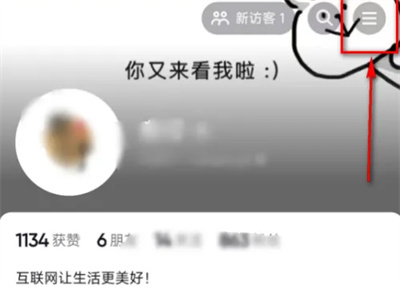
2. アイコンの下にメニュー ウィンドウが表示されたら、[Youth Guardian Center] をクリックして選択します。
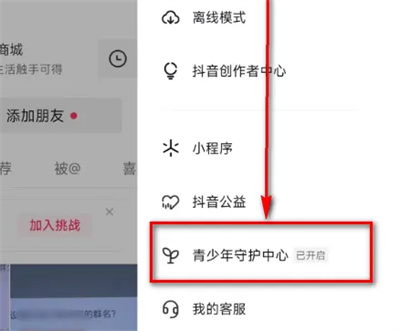
3. 入力したページに「管理アシスタントの使用」が表示されるので、それをクリックして入力します。
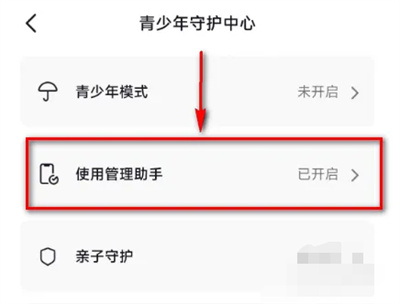
4. 最後に、使用状況管理アシスタント ページで Douyin の毎日の使用状況を確認できます。また、下の [タイム ロック] をクリックすることもできます。 「スケジュールオフ」機能を設定します。
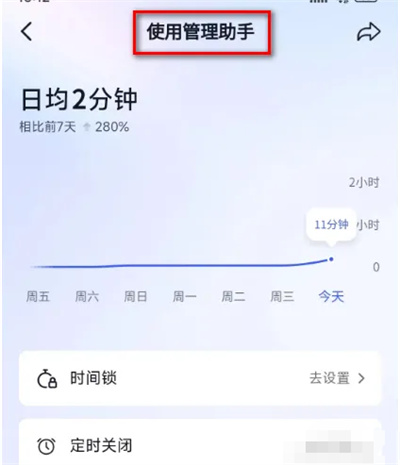
以上がDouyin管理アシスタントの使用方法の詳細内容です。詳細については、PHP 中国語 Web サイトの他の関連記事を参照してください。
声明:
この記事はitmop.comで複製されています。侵害がある場合は、admin@php.cn までご連絡ください。

